نحوه طراحی کاور پیج سفارشی در ورد
ما در اینجا در مورد اولین برداشت ها صحبت می کنیم. بنابراین ، بیایید اولین چیزی که چشم ما به آن می افتد – صفحه جلد می باشد . دستورالعمل های زیر به شما نشان می دهد که چگونه یک کاور پیج سفارشی جذاب و حرفه ای در ورد طراحی کنید.

توجه: می توانید از دستورالعمل های ما برای ایجاد یک طرح صفحه جلد برای مدرسه خود استفاده کنید. قبل از افزودن صفحه جلد به مقاله یا فایل ورد خود ، با توجه به شرایط لازم با معلم خود تماس بگیرید.
صفحه جلد یا همان کاور پیج چیست؟
موارد بسیاری وجود دارد که در یک سند حرفه ای Microsoft Word قرار دارد . صفحه جلد اولین صفحه سند شما است. هدف آن در آغاز این است که “ایده ” را در مورد سند به خواننده ارائه دهد.
از طریق این صفحه یک عنوان خاص ، نام نویسنده ، تاریخ ، و سایر اطلاعات مهم دیگری که فکر می کنید برای خواننده مهم است ، ابلاغ می شود.
صفحه جلد ساده چه شکلی است؟
Microsoft Word برای نوشتن اسناد تحقیقاتی جدی و مقاله های مدرسه استفاده می شود. اکثر آنها با صفحات جلد تک رنگ و ساده همراه هستند. اغلب توسط طرح های موجود سبک دیکته می شوند. سایر صفحات جلد غیر دانشگاهی کمی حرفه ای تر هستند.
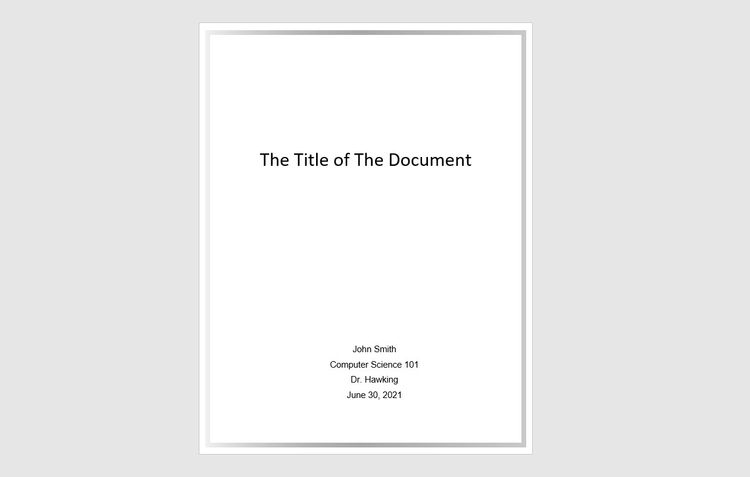
اما اگر بخواهید یک صفحه جلد در Word ایجاد کنید که کمی حرفه ای تر باشد ، چه می کنید؟ صفحه جلد خود را با ابزارهای آسان در Microsoft Word طراحی کنید و آن را به عنوان الگوی صفحه جلد خود ذخیره کنید.
برای تکمیل یک مقاله تحصیلی ، قبل از استفاده از صفحه جلد ، با مربی خود مشورت کنید.
چگونه یک کاور پیج جذاب در ورد طراحی کنیم ؟
مجموعه مایکروسافت آفیس با چند صفحه جلد به خوبی طراحی شده ارائه می شود که می توانید برای سند خود دوباره هدف بگیرید. تنوع خوبی برای انتخاب وجود دارد.
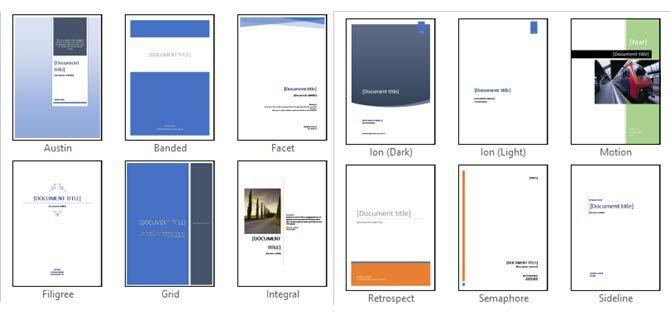
برای تهیه یک صفحه جلد ، این مراحل را دنبال کنید :
- یک سند جدید Word باز کنید.
- روی منوی Insert در روبان کلیک کنید .
- کشویی برای Cover Page اولین ویژگی است که در منو (در زیر Pages) مشاهده خواهید کرد. روی پیکان کوچک کنار آن کلیک کنید و گالری داخلی الگوها را باز کنید.
- یکی از ۱۶ الگوی از پیش قالب شده و سه مورد دیگر را در Office.com انتخاب کنید.
- یکی را که دوست دارید انتخاب کنید و بر روی آن کلیک کنید.
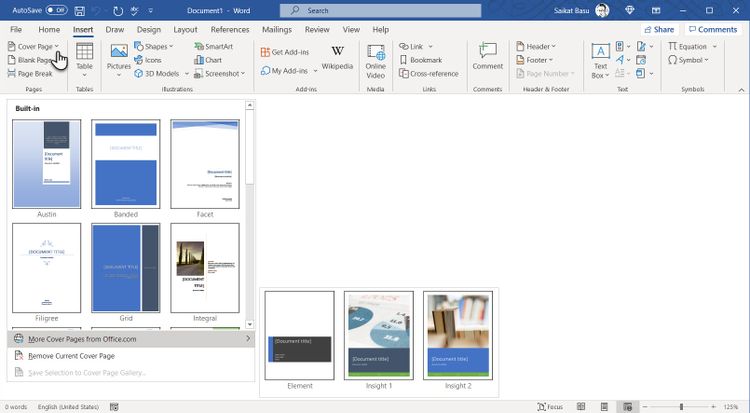
- صفحه جلد به طور پیش فرض در ابتدای سند ظاهر می شود. اما برای قرار دادن آن در هر مکان دیگر ، روی تصویر کوچک صفحه جلد در گالری کلیک راست کرده و از گزینه های داده شده انتخاب کنید.
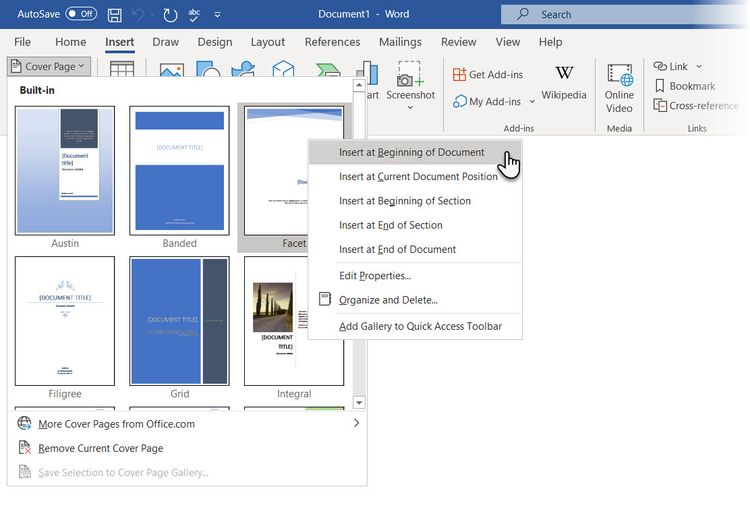
قسمتهای فردی را سفارشی کنید
بر روی هر قسمت از قبل قالب بندی شده (براکت های مربع) کلیک کنید و کل موضوع با یک برچسب زمینه آبی برجسته می شود. نسخه خود را برای قسمت داده شده تایپ کنید. اگر نصب Microsoft Office به نام شما باشد ، ممکن است نام نویسنده به طور پیش فرض ظاهر شود.
اطلاعات متداول را در Quick Parts قرار دهید و دیگر لازم نیست که بارها و بارها آنها را تایپ کنید.
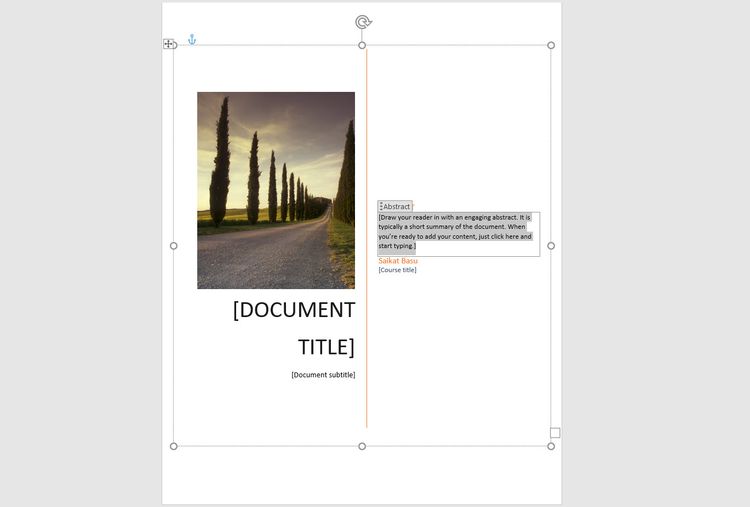
قسمتهای تاریخ را با فلش کشویی تغییر دهید و از تقویم یک تاریخ را انتخاب کنید. می توانید همه قسمت ها را دقیقاً مانند متن عادی قالب بندی کنید.
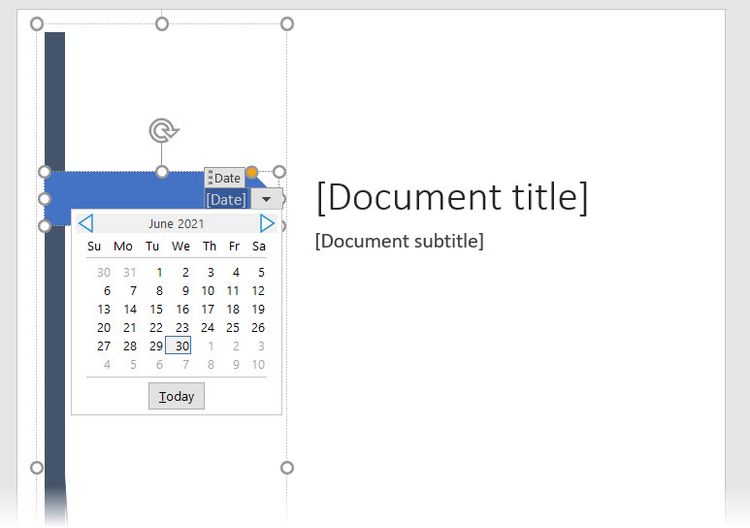
به راحتی می توانید عناصر صفحه جلد گرافیکی را مانند هر تصویر دیگری ویرایش کنید. فقط روی گرافیک کلیک کنید تا منوهای Drawing Tools و Picture Tools را روی Ribbon نشان دهید.
در ادامه به مراحل سفارشی کردن و زیبا سازی بیشتر یک صفحه جلد در ورد می پردازیم.
به یک تصویر در الگوی صفحه جلد توجه می کنید؟ شاید ، شما می خواهید آن را با یک آرم یا تصویر مناسب تر عوض کنید. فقط روی تصویر کلیک راست کرده و روی Change Picture در فهرست زمینه کلیک کنید.
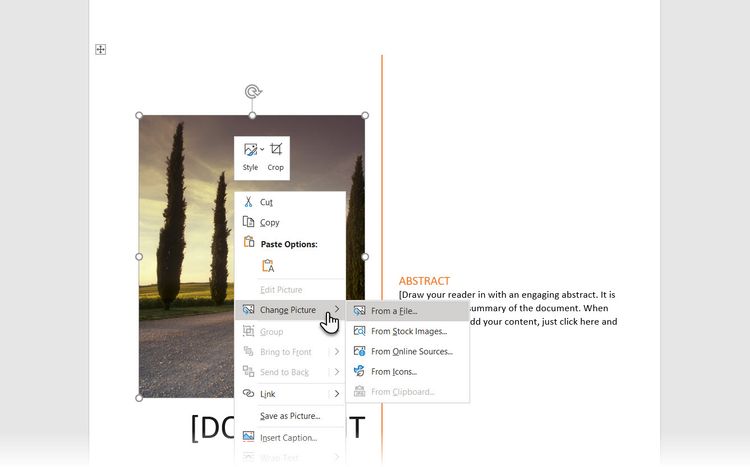
نظرتان درباره طراحی صفحه جلد تغییر کرد؟ هنگام کار روی یک صفحه جلد ، می توانید با انتخاب الگوی جدید از لیست کشویی ، آن را برای صفحه جلد دیگری تغییر دهید. الگوی جدید ورودی های زمینه را حفظ می کند.
توجه: برای جایگزینی یک صفحه جلد ایجاد شده در نسخه قدیمی Microsoft Word ، باید اولین صفحه جلد را به صورت دستی حذف کرده و سپس یک طرح جدید از گالری صفحه جلد اضافه کنید.
بر روی ذخیره کلیک کنید تا صفحه جلد به عنوان یک سند نهایی شود.
اگر می خواهید صفحه جلد را برای استفاده بعدی در سند دیگری ذخیره کنید ، کل صفحه جلد را انتخاب کنید.
روی Insert > Cover Page > Save Selection to Cover Page Gallery کلیک کنید . می توانید از همان منو برای حذف صفحه جلد انتخاب شده از گالری استفاده کنید.
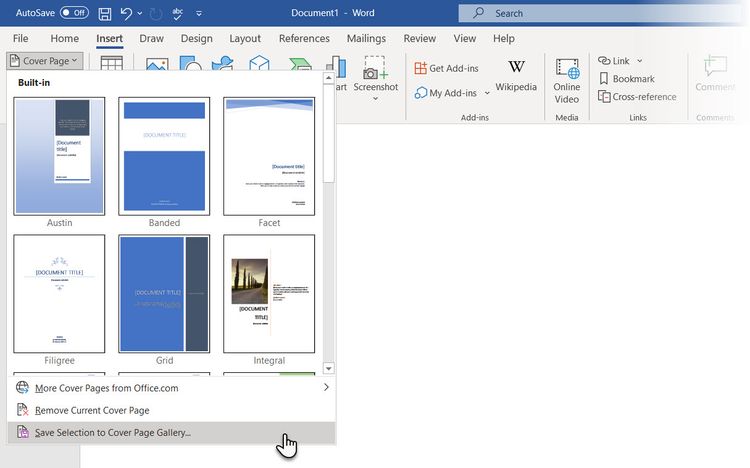
نحوه طراحی کاور پیج در ورد
قالب های ورد یک راه حل صرفه جویی در وقت هستند ، اما اجازه نمی دهند شخصیت شما بدرخشد. برای افزودن یک لمس شخصی ، باید کمی بیشتر تلاش کنید و یک صفحه جلد را از ابتدا تهیه کنید و برای آن برنامه ریزی کنید.
شما تمام ابزارهای ویرایش تصویر در Microsoft Word را در اختیار دارید. وقتی می توانید لوگوی خود را در Microsoft Word طراحی کنید ، یک صفحه جلد کار خاصی نیست. ایده ها را از این روش قرض بگیرید یا بدزدید.
تصویر زیر یک صفحه جلد سفارشی را که از ابتدا در Microsoft Word ایجاد کرده ام ، نشان می دهد. برای ایجاد طرح از چند شکل اساسی استفاده کردم و آنها را با رنگ قالب بندی کردم.
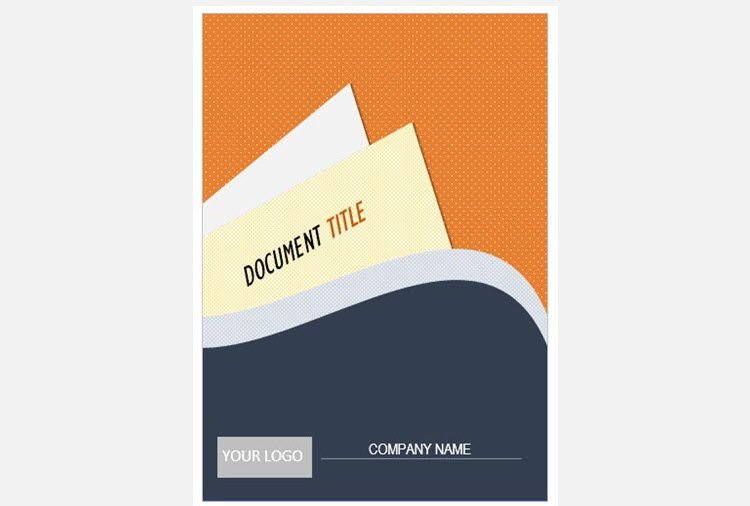
الگوی سفارشی خود را ذخیره کنید
طراحی صفحه جلد خود را در یک سند جدید Microsoft Word تکمیل کنید. این سند را به عنوان الگوی ورد ( File> Save As> Microsoft Word Template ) در محلی که انتخاب کرده اید ذخیره کنید.
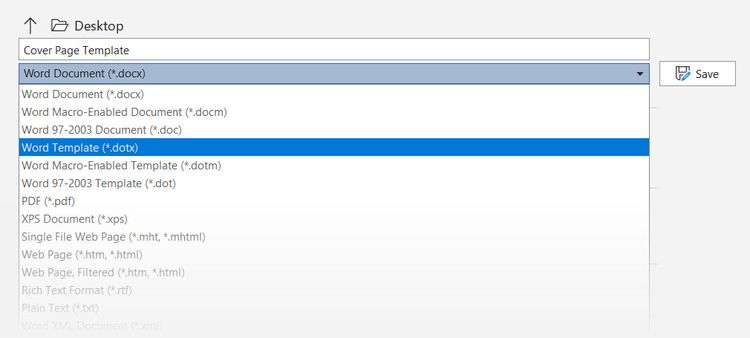
اکنون ، مراحل بعدی مربوط به افزودن صفحه جلد شخصی خود به گزینه های پیش فرض در زیر منوی Insert است. این مراحل را دنبال کنید:
Ctrl + A را فشار دهید تا کل صفحه انتخاب شود.
این گزینه ها را به گالری Quick Parts اضافه کنید . به Ribbon> Insert> Quick Parts بروید. از لیست کشویی گزینه Save Selection to Quick Part Gallery Select را انتخاب کنید .
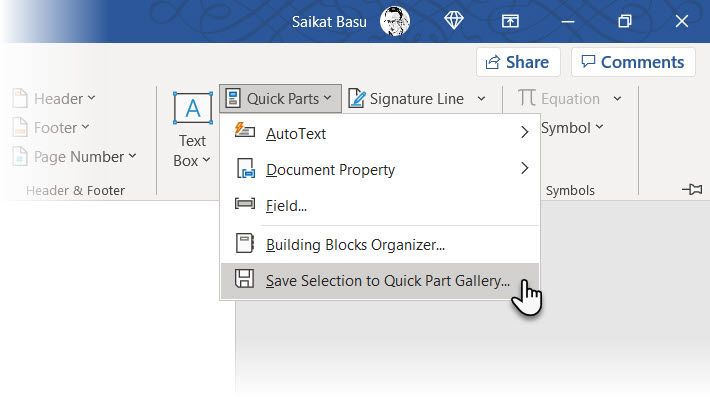
جزئیات را برای یک بلوک جدید ساختمانی وارد کنید . بلوک های ساختمانی عناصر قابل استفاده مجدد از Microsoft Word هستند که می توانید به هر گالری موجود در Word اضافه کنید. جعبه محاوره ای به این شکل است:
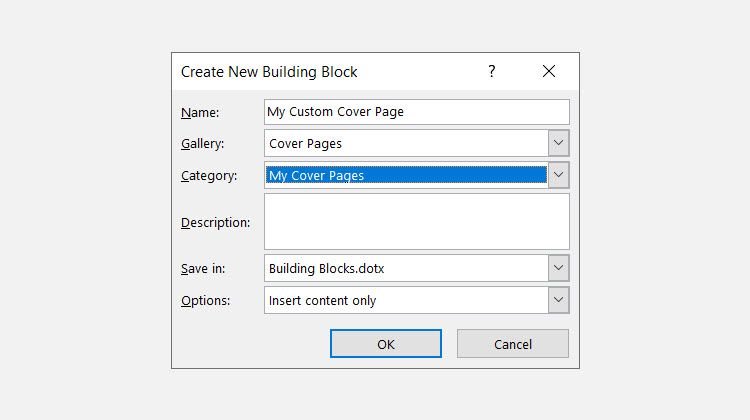
- Name: به صفحه جلدی یک نام دهید.
- Gallery : از لیست کشویی “Cover Pages” را انتخاب کنید.
- Category : دسته ای را انتخاب کنید. برای سازماندهی بهتر ، یک دسته جدید ایجاد کنید.
- Save in : آن را در الگوی خود یا در بلوک ساختمان ذخیره کنید. هنگامی که جلد صفحه خود به عنوان یک بلوک ساختمانی ذخیره می شوید ، می توانید از آن در هر سند Word بدون باز کردن الگو استفاده کنید.
روی OK کلیک کنید . به منوی Insert بروید و الگوی صفحه جلد جدید خود را بررسی کنید.
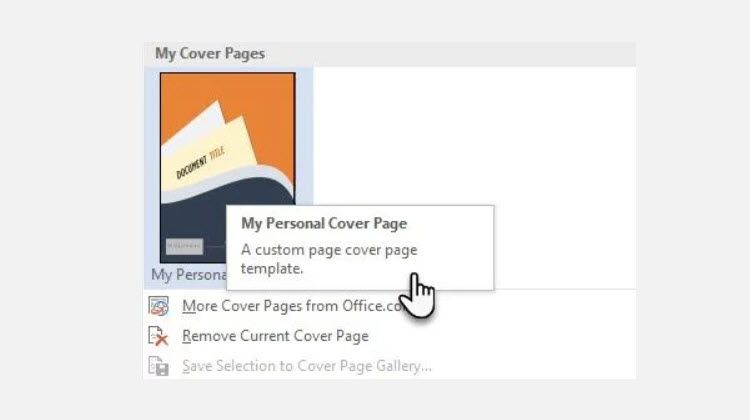
- بیشتر بخوانید : آموزش ساخت و طراحی تقویم در Microsoft Word
طراحی کاور پیج در ورد با سبک
صفحه جلد یکی از بهترین روش ها برای تلطیف سند شماست.
- یک صفحه جلد به خواننده تصویری سریع از محتوای داخل آن می دهد.
- صفحه جلد عمومی شرکت را در گالری ذخیره و استفاده مجدد کنید.
- یک سند را با یک صفحه جلد با یک دکمه به PDF تبدیل کرده و برای هر دستگاهی ارسال کنید.
بیشتر ما معمولاً از یک صفحه جلدی با یک سند استفاده نمی کنیم. اگر می خواهید ، الگوهای جلد رایگان Microsoft Word را امتحان کنید و ببینید آیا آنها سند شما را جذاب تر می کنند. ، می توانید طراحی خود را برای صفحه اول یک سند شروع کنید.











دیدگاه ها